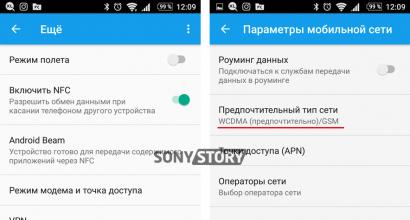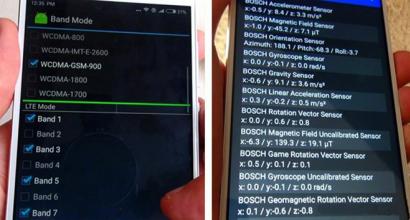Преобразование doc. Как преобразовать документ Word (doc) в PDF файл, а так же конвертировать его в FB2. Как перевести документ из word в pdf и наоборот
Большинство текстовых документов готовится в программе Microsoft Word. Но, формат DOC (или DOCX) не всегда удобно использовать для распространения созданных документов. Во многих случаях, для этих целей значительно лучше подходит формат PDF. Поэтому перед пользователями часто встает вопрос, как конвертировать Word в PDF.
Первым способом конвертации , который мы рассмотрим, является установка специального дополнения для программы Microsoft Word. Данное дополнение называется 2007 Microsoft Office Add-in: Microsoft Save as PDF or XPS и его можно компании Microsoft.
После установки данного дополнения в меню «Файл – Сохранить и оправить» появляется новый пункт меню «Создать документ PDF/XPS». Открыв это меню, вы увидите кнопку «Создать PDF/XPS».
Для того чтобы конвертировать файл в формат PDF нажмите на кнопку « /XPS» и в открывшемся окне выберите папку для сохранения PDF файла.

Также здесь можно выбрать степень оптимизации: Стандартная (публикация в Интернете и печать) и Минимальный (публикация в Интернете).
Также существует множество онлайн сервисов, которые позволяют конвертировать файл в формате Word в формат PDF. Преимущество данного способа конвертации состоит в том, что вам не потребуется устанавливать дополнительных программ. Все можно сделать при помощи браузера.
Одним из наиболее популярных конвертеров является .

Пользоваться данным конвертером очень просто. Нажмите на кнопку «Выберите файл» и укажите документ который вы хотите конвертировать. После этого нажмите на кнопку «Конвертировать».

После окончания конвертации автоматически начнется скачивание получившегося PDF файла.
Также существуют так называемые PDF принтеры. Это программы, после установки, которых в системе появляется виртуальный принтер, который сохраняет документы в формате PDF.
Рассмотрим процесс конвертации Word в PDF на примере бесплатного PDF принтера DoPDF ().
Скачиваем и устанавливаем данную программу. Далее запускаем любой документ Word и открываем меню «Файл – Печать». Здесь нужно выбрать принтер DoPDF.

После нажатия на кнопку «Печать» перед вами откроется окно программы DoPDF.

Здесь можно указать место сохранение файла, а также степень сжатия изображений. После нажатия на кнопку «OK» ваш документ Word будет конвертирован в PDF.
Существуют и другие бесплатные PDF принтеры. Например, BullZip PDF Printer и PDFCreator. Принцип работы этих PDF принтеров ничем не отличается от DoPDF.
Приложение Ворд то ПДФ Конвертер предназначено для быстрого конвертирования текстовых файлов в PDF-документы. Этот формат позволяет сочитать текст и растровую графику для корректного воспроизведения на электронных книгах и других устройствах. Кроме того, PDF-формат одинаково хорошо отображается на разных операционных системах. При этом программа поддерживает разные версии документов Word, включая формат DOCX из Microsoft Office 2010. Давайте бесплатно загрузим Ворд то ПДФ Конвертер и установим его пробную версию на компьютер.
Возможности:
- настройка внешнего вида программы;
- выбор директории для сохранения готовых работ;
- конвертирование отдельных страниц из файлов;
- использование сжатия при конвертировании;
- настройка отступов с каждой стороны страницы.
Принцип работы:
основная функция Word to PDF Converter - преобразование DOC, TXT и DOCX-документов в PDF. Для этого требуется выбрать необходимые файлы, папку для сохранения и запустить процесс. Настройки приложения позволяют конвертировать выбранные страницы документов, использовать метод сжатия для уменьшения объема файлов и настраивать отступ текста для каждого поля.
Установить Ворд то ПДФ Конвертер можно на Windows XP, Vista, 7 и 8.
Плюсы:
- быстрое преобразование документов в PDF-формат;
- поддержка разных текстовых и графических форматов;
- простой интерфейс.
Минусы:
- 30 дней работы в пробной версии;
- англоязычное меню программы;
- рекламный баннер в пробной версии.
Приложение Ворд то ПДФ Конвертер будет актуальным для любителей чтения электронных книг, а также для студентов или офисных работников, которым необходимо просматривать на разных устройствах текстовую информацию с графиками или таблицами.
Пробная версия имеет существенные ограничения: 30 дней для ознакомления с программой и рекламный баннер. Купив лицензионный ключ, вы сможете использовать это приложение на долгосрочной основе.
Для начала определимся, что такое doc и pdf. Чтобы правильно написать указанные форматы, надо ставить перед ними точку – .doc и.pdf. Но точку часто не ставят – все торопятся…
Наличие точки означает, что после точки мы имеем дело с расширением (или иначе – форматом файла). Например,
- “расписание.doc” – это имя файла,
- а.doc – это расширение имени файла, которое указывает операционной системе, какой именно программой следует открывать файл.
Doc (от англ. document) – это расширение означает, что документ был создан программой Microsoft Word.
Pdf (от англ. Portable Document Format) был разработан фирмой Adobe для федеральных властей США для создания и хранения рабочих документов.
В настоящее время используется в издательском деле, для распространения факсов, в формах налоговой отчетности, в образовательных, юридических, финансовых учреждениях, а также обычными пользователями ПК в электронных письмах, в сообщениях и т.д.
Такой файл легко напечатать и использовать для совместной работы, а также трудно изменить. Принято считать, что если Вам прислали документ в формате.pdf, то Вы НЕ будете присланный документ изменять или редактировать. Точно также, если Вы отправляете документ в формате.pdf, то « » предполагаете, что Ваш документ не будет редактироваться получателем (Ваше резюме, налоговая отчетность и т.п.)
Поэтому если Вы вдруг решите:
- вскрыть «а-ля хакер» присланный Вам документ в формате.pdf,
- отредактировать его (внести изменения),
- потом отправить тому, кто вам прислал этот документ,
то не удивляйтесь, что с Вами обратная сторона не захочет больше иметь дела. Кроме того, на некоторые материалы в формате.pdf есть авторские права, например, на электронные книги, поэтому любое изменение в таких материалов автоматически означает нарушение авторских прав.
После “лирического отступления” по компьютерной грамотности вернемся к теме статьи: как преобразовать файл doc в pdf? Сделать это можно различными способами. Возможно применение текстового редактора Word, а также иных утилит или с помощью онлайн-сервисов.
Преобразовать doc в pdf может быть необходимо в различных случаях. Допустим, Вам требуется переслать файл по электронной почте в хорошо оформленном виде, создать резюме в виде.pdf файла или сделать простейшую электронную книгу. Существует возможность использовать для этих целей платные и бесплатные программы. Программы, призванные преобразовать doc в pdf, могут быть двух групп.
Первая программа является полноценной утилитой для того, чтобы преобразовать DOC в PDF. Программы, которые находятся во второй группе, подключаются к системе как виртуальный принтер, то есть наличие реального принтера не требуется. В этом случае Вам нужно вывести документ на печать, но выбирать нужно при этом виртуальный, а не физический принтер. Pdf документ будет определен в отдельную папку.
Не всем известно, что возможно преобразовать doc (docx) в pdf с помощью текстового редактора Word, в котором был создан исходный документ. Это поможет Вам обойтись без поиска, скачивания и установки сторонних программ.
Как преобразовать DOCX (DOC) в PDF в Word?
Откроется “Сохранение документа”, в котором сначала выбирается папка для хранения:

цифра 1 на рис. 1 – в поле Тип Файла кликнуть по маленькому треугольнику. Появится выпадающее меню, в котором надо найти и кликнуть по “PDF (*.pdf)”.
2 на рис. 1 – ввести имя документа,
3 – вариант оптимизации “Стандартная” или “Минимальный размер”,
4 – выберите подходящие параметры. Можно сначала сохранить документ с одними параметрами, если они не понравятся или не подойдут, выбрать другие параметры и сохранить документ с новыми параметрами.
5 – в “Сервисе” есть опция “Сжать рисунки”. Если ей воспользоваться, то объем документа можно уменьшить, но качество рисунков будет несколько ниже, чем до сжатия.
Как преобразовать DOC в PDF в OpenOffice?
Word является платной программой, и он не у всех есть, поэтому есть еще вариант с бесплатным пакетом OpenOffice:
Чтобы скачать, нужно перейти по указанной выше ссылке на официальный сайт и затем кликнуть по кнопке “Загрузить Apache OpenOffice”.
В этом пакете программа OpenOffice Writer является программой, аналогичной текстовому редактору Word. Нужно открыть Writer. Сверху есть панель инструментов и кнопка “PDF”.
Когда документ загружен в редактор Writer, нужно кликнуть по кнопке “PDF”.
Здесь можно настраивать разные параметры документа, допустим, поставить на него пароль или настроить параметры внешних и внутренних ссылок.
Если в первоначальном документе есть графические изображения, стоит обратить внимание на пункт “Изображение” во вкладке “Общие”. Там выставляются параметры сжатия JPEG, а также разрешение изображений. Чем параметры выше, тем лучше станет качество документа, но и вес его станет больше. Здесь потребуется найти оптимальный баланс между весом документа и его качеством.
Некоторые утверждают, что Writer конвертирует в PDF лучше, чем Word: получается файл меньше по объему и качество не страдает.
Как конвертировать DOC в PDF онлайн?
Если у Вас нет под рукой текстового редактора, тогда можно воспользоваться бесплатным сервисом для конвертации. Допустим, сервисом doc2pdf.net. Этот бесплатный преобразователь позволяет конвертировать документы Word (.doc/.docx) в формат Adobe PDF (.pdf).
Сервис работает в двух режимах:
- онлайн,
- десктопная версия.
В правом верхнем углу этого сервиса есть возможность выбрать русский язык вместо английского, который используется по умолчанию.
Режим онлайн означает, что документ загружается на сторонний сервис, там конвертируется в другой формат и возвращается Вам. НО документ должен быть НЕ более 25 МБ!
Десктопная версия означает, что программа устанавливается на Ваш компьютер, а потом с ее помощью можно конвертировать файлы по мере необходимости.
Когда Вы зайдете на сайт, то заметите в левой колонке страницы форму:

Рис. 2. Сервис doc2pdf в режиме онлайн
Word to PDF Converter – это программа, которая предоставляет возможность быстро произвести конвертацию документов Microsoft Word в популярный формат PDF.
Необходимость переноса содержимого из текстовых файлов в документы PDF возросла после того, как формат PDF набрал огромную популярность. Редакторы PDF позволяют создавать документы, в которых будут сочетаться текстовые данные и растровая графика. Кроме того, содержимое документов корректно отображается на всех компьютерных устройствах.

Word to PDF Converter поможет не только быстро преобразовать файлы DOC, DOCX и RTF в PDF, но и сделает это максимально качественно. Все составляющие исходного файла будут перенесены в новый документ без искажения.
Представляемый конвертер поддерживает работу со всеми версиями Microsoft Office, вне зависимости от версии и года выпуска.

При желании Вы сможете настраивать внешний вид рабочего меню программы, производить конвертирование отдельных страниц, применять опцию «сжатия» при смене формата, а также настраивать отступы для полей на страницах.
Принцип работы с Word to PDF Converter очень прост. Добавив необходимый файл в конвертер, нужно выбрать каталог, в котором сохранится итоговый PDF-файл и запустить процесс конвертации.
Бесплатно скачать программу можно с нашего сайта, а полноценное её использование ограничено сроком в 30 дней (далее нужно приобретать лицензию).
Total Doc Converter был создан для максимальной экономии вашего времени и сил при конвертации Doc, DocX, Txt файлов в PDF . Удобный интерфейс делает программу простой даже для неопытного пользователя, помогает легко разобраться во всем функционале в считанные минуты. Программа совместима со всеми платформами Windows (включая Vista и 7), легко интегрируется в операционную систему. Total Doc Converter позволяет конвертировать Doc в PDF, HTML, PDF, XLS, JPG, TIFF и TXT.Имеется несколько удобных опций для конвертации файлов из Doc в PDF:
- Можно конвертировать Doc файлы в PDF через пользовательский интерфейс или командную строку.
- Можно конвертировать сразу несколько Doc файлов в PDF; программа сохраняет структуру папок.
- Можно конвертировать несколько Doc файлов в один мультистраничный PDF документ .
- Вы можете конвертировать каждую страницу Doc файла в отдельный PDF файл.
При конвертации из Doc в PDF Total Doc Converter корректно сохраняет все атрибуты документа (автор, создатель, ключевые слова, тема, заголовок).
Преобразование Doc (Word) в PDF с помощью Total Doc Converter осуществляется очень быстро и просто. Выберите нужную папку из левой колонки окна программы. Все файлы и папки, которые содержит выбранная папка, будут отображены в средней части окна. Чтобы конвертировать их, отметьте галочкой один или более файлов или папок в списке. Содержимое выбранного файла будет показано справа от списка. Затем выберите PDF из строки форматов над списком содержимого папки.
Почему конвертирование из Doc в PDF совершенно безопасно?
PDF (Portable Document Format) предназначен для просмотра и хранения документов, в одном файле могут храниться тысячи страниц. Этот формат независим от разрешения, PDF документы сохраняют свой исходный вид, независимо от программы, в которой они были созданы. PDF файлы могут содержать все виды текста и графики с любым форматированием.
Total Doc Converter позволяет конвертировать Doc (Word) в PDF всего за несколько секунд. Программа полностью сохраняет исходное форматирование документа Word. При помощи этой утилиты вы можете сгруппировать тысячи документов в один многостраничный PDF документ. Кроме того, это самый безопасный конвертер из Word в PDF из предложенных сегодня на рынке. С нашим Total Doc Converter вы можете создавать документы, защищенные паролем для предотвращения несанкционированного использования или плагиата.
Мы предлагаем уникальную возможность протестировать эффективность нашей программы совершенно бесплатно. Вы можете загрузить пробную версию Total Doc Converter и пользоваться ею в течение 30-дневного испытательного периода. Пробная версия не предназначена для коммерческого использования, однако испытательного периода вполне достаточно, чтобы ознакомиться со всем функционалом программы.